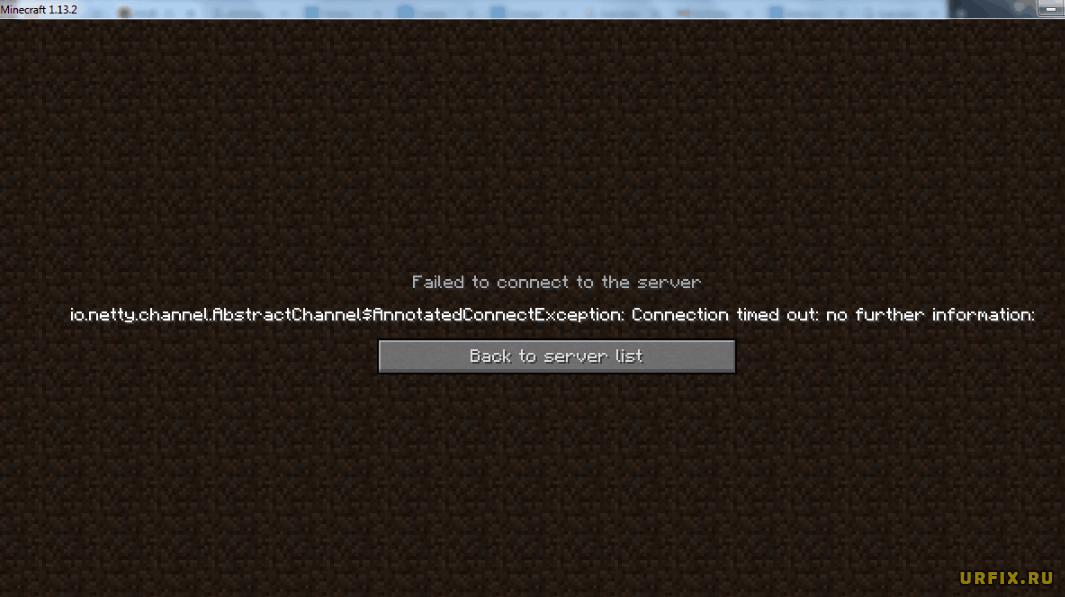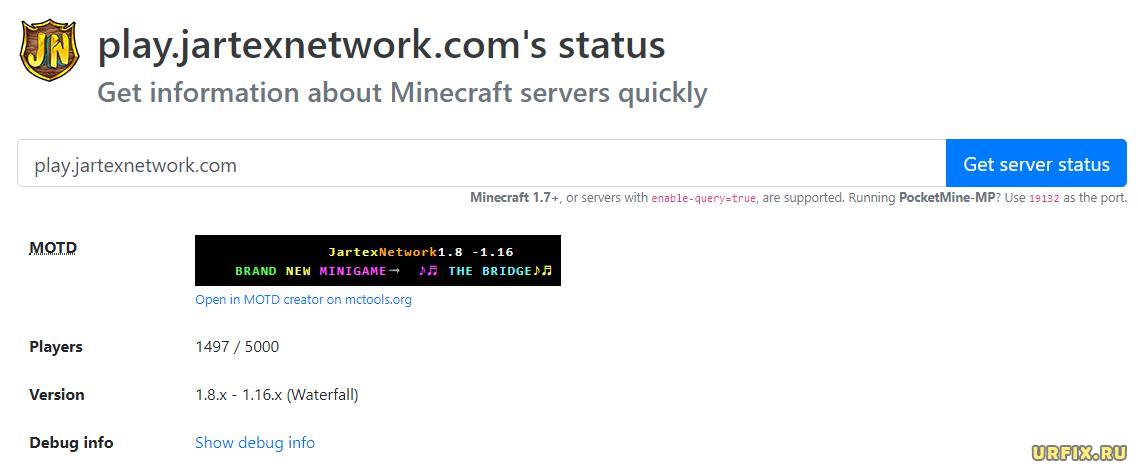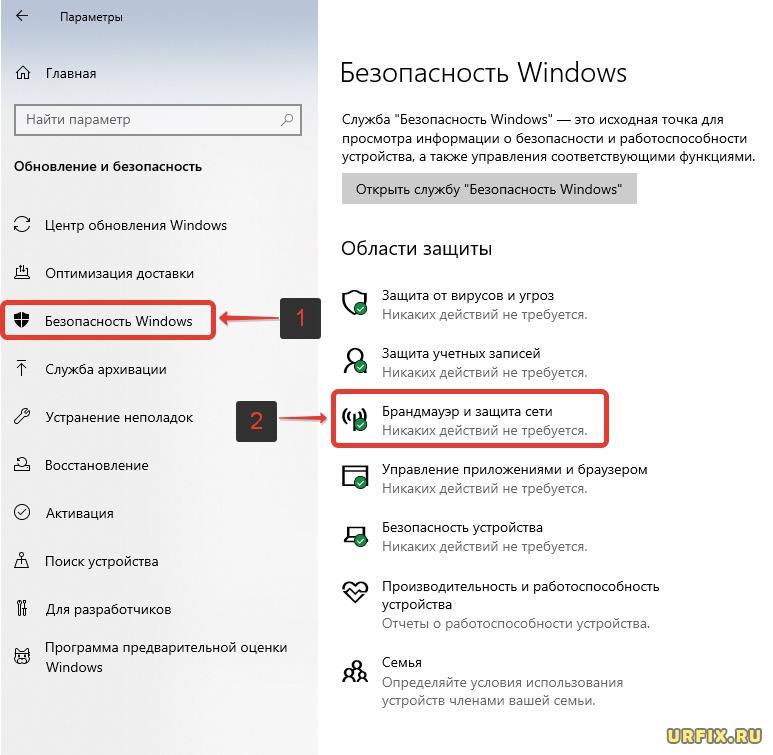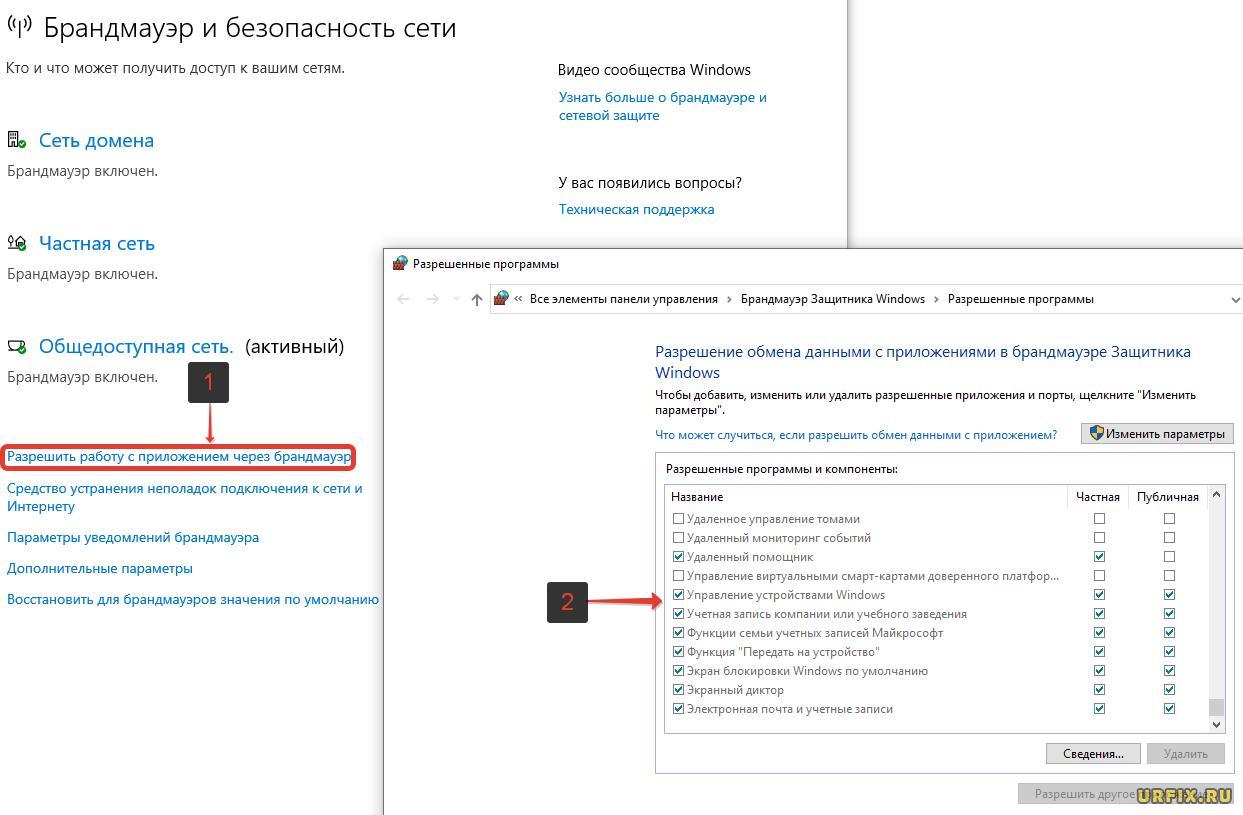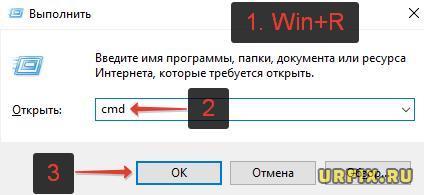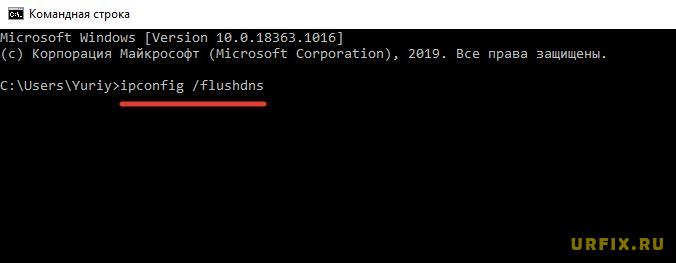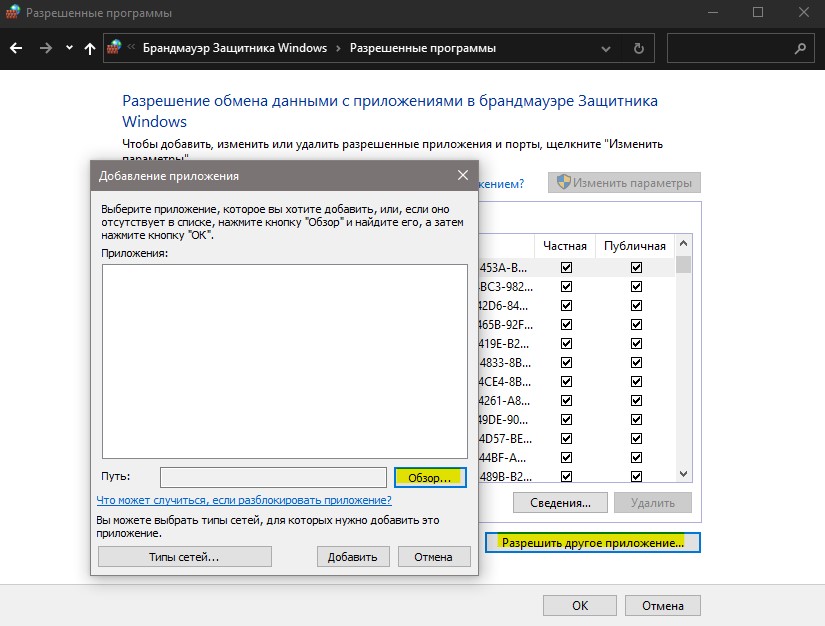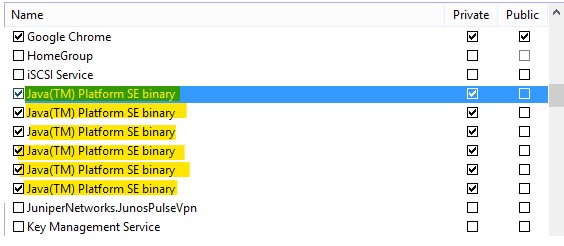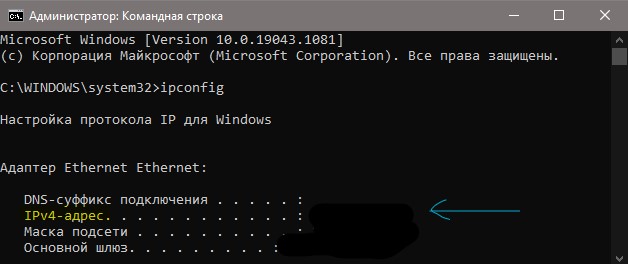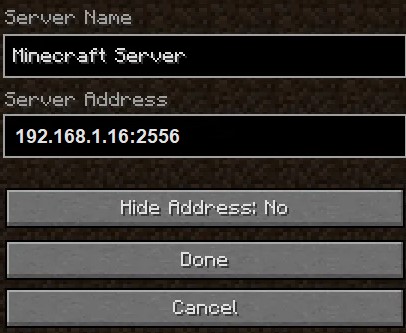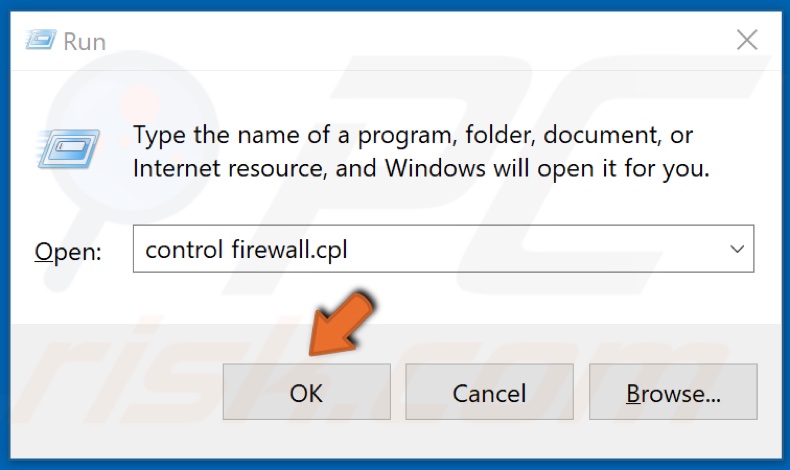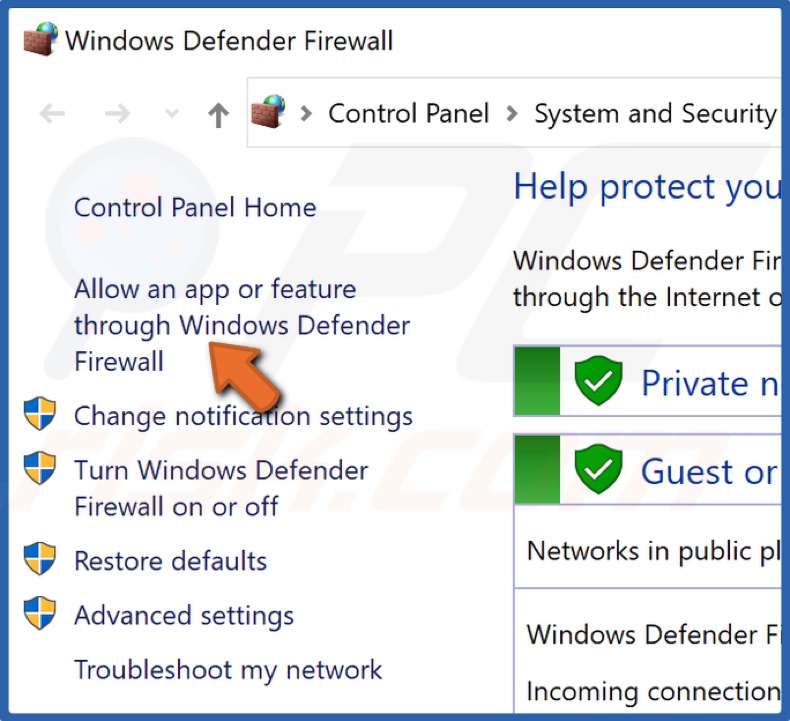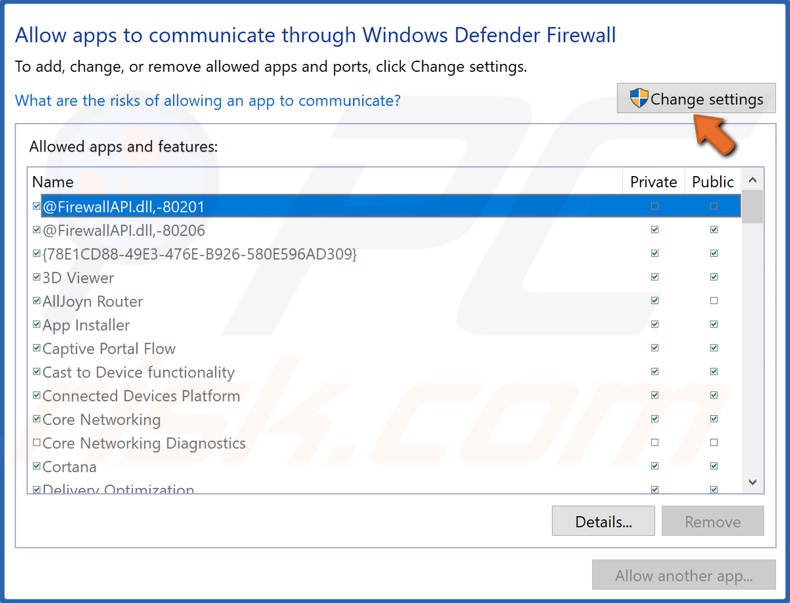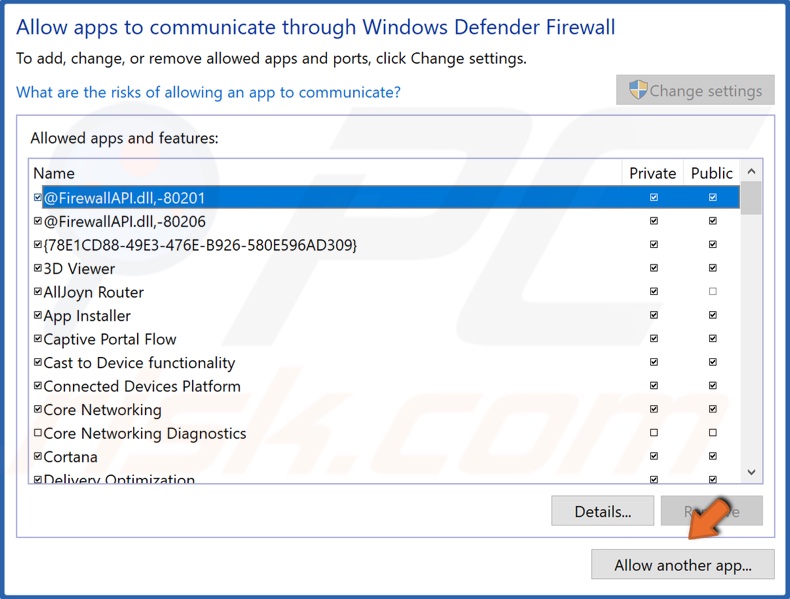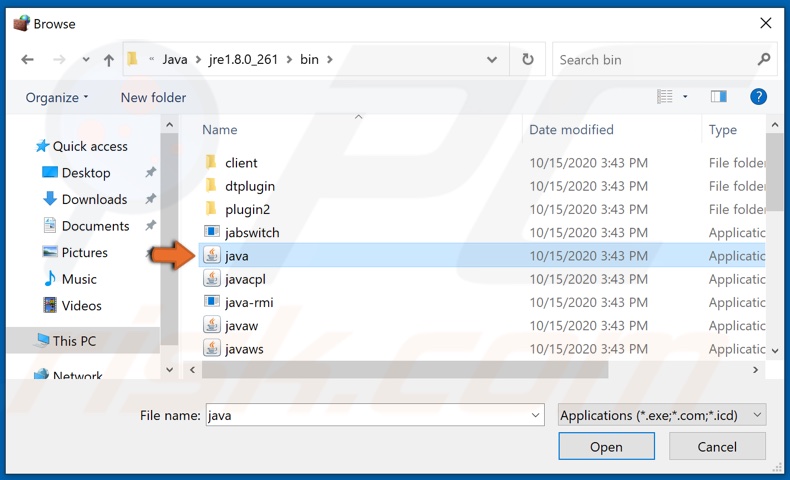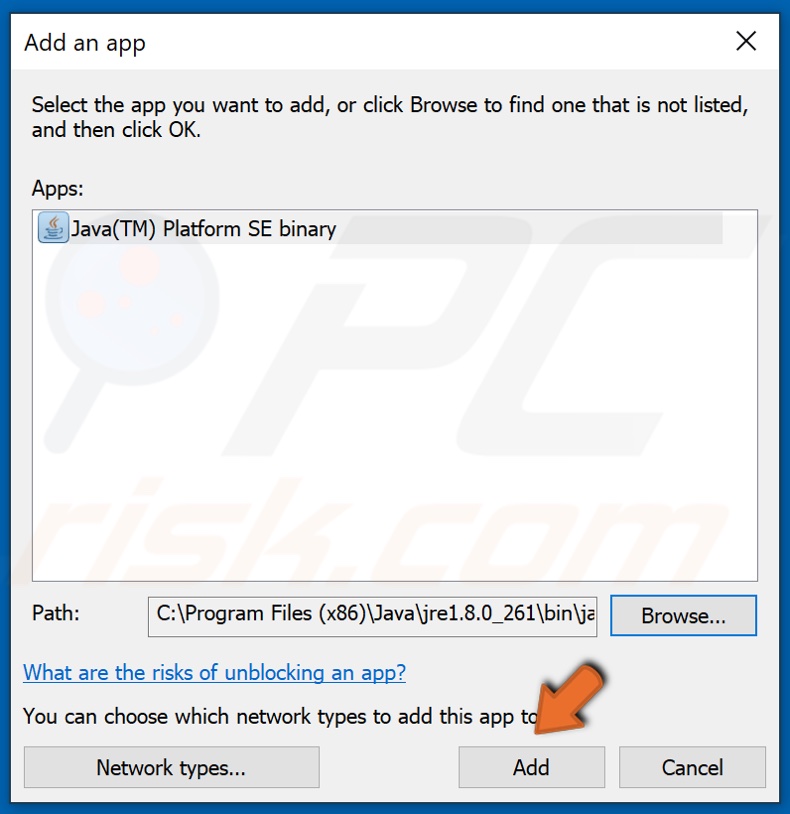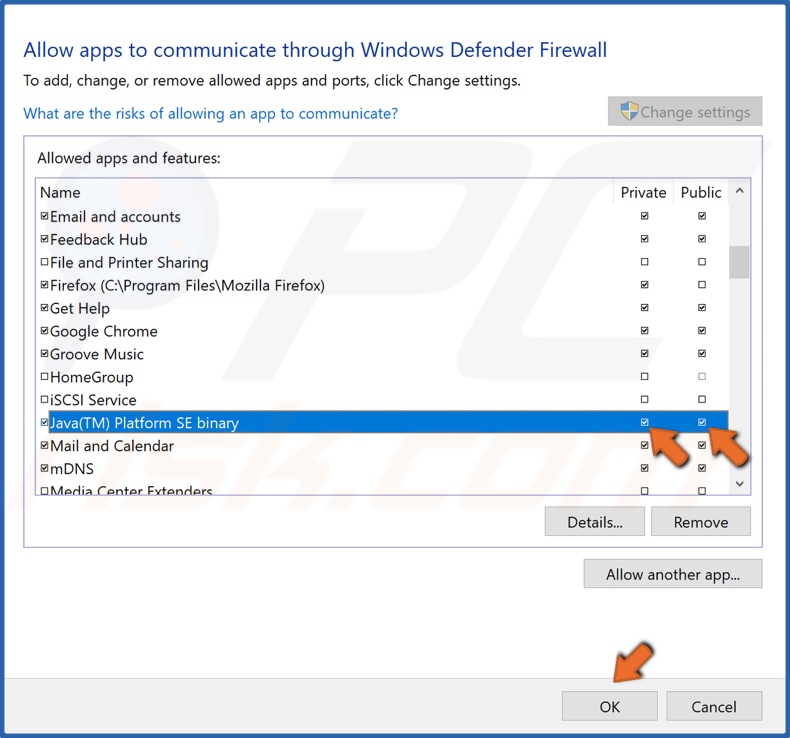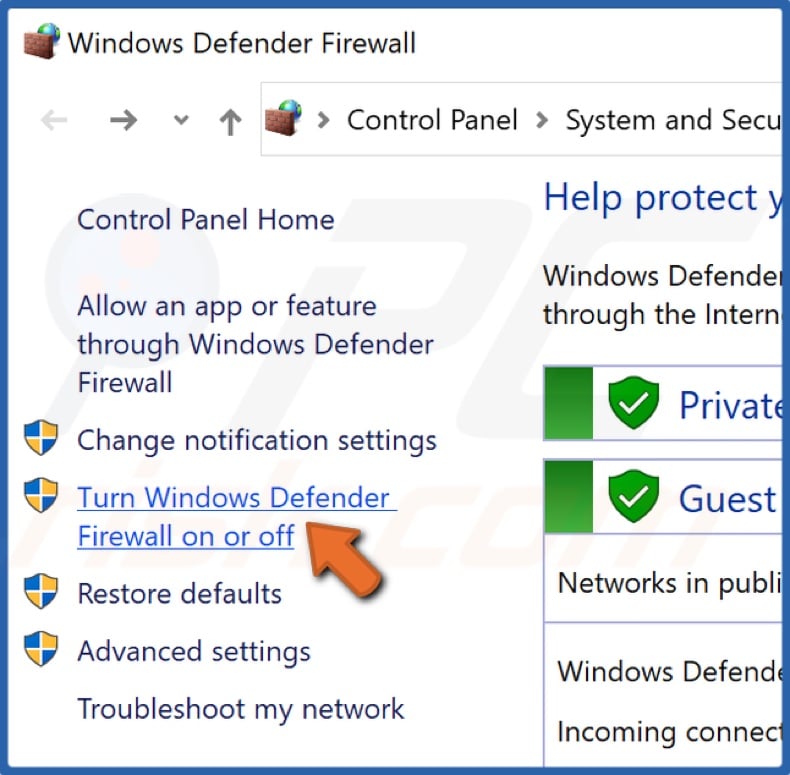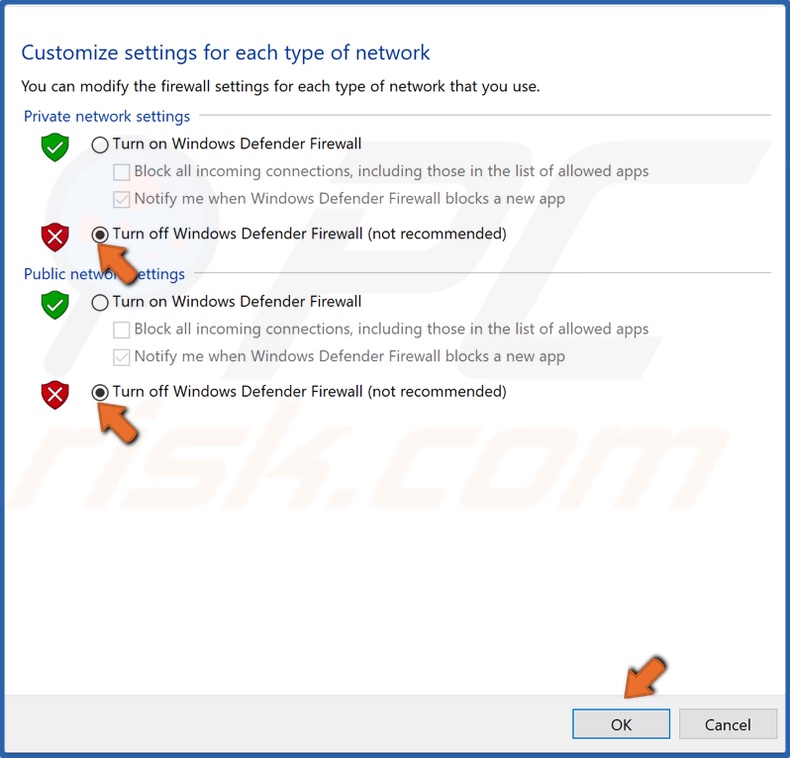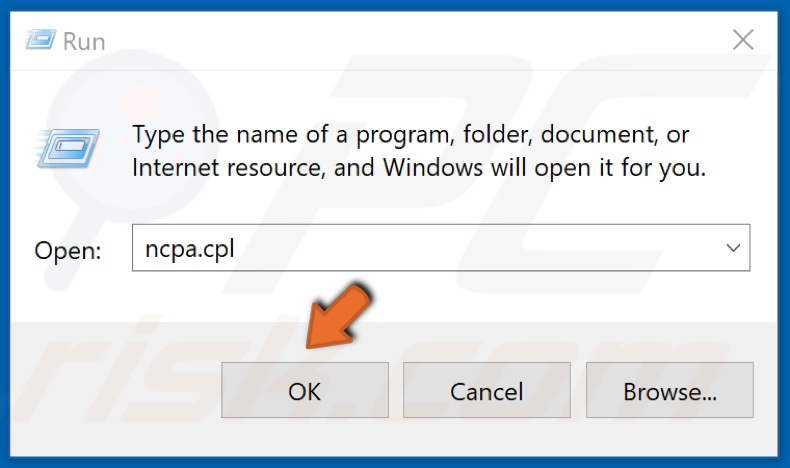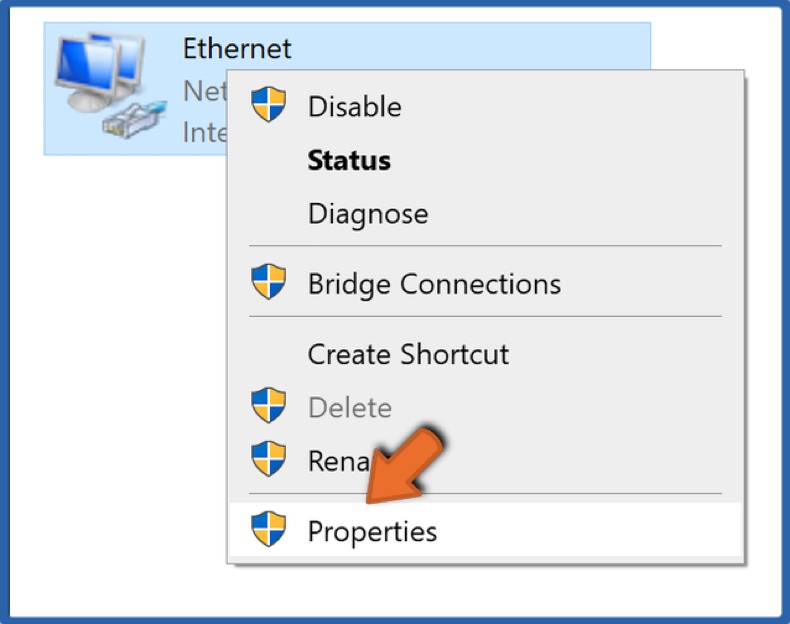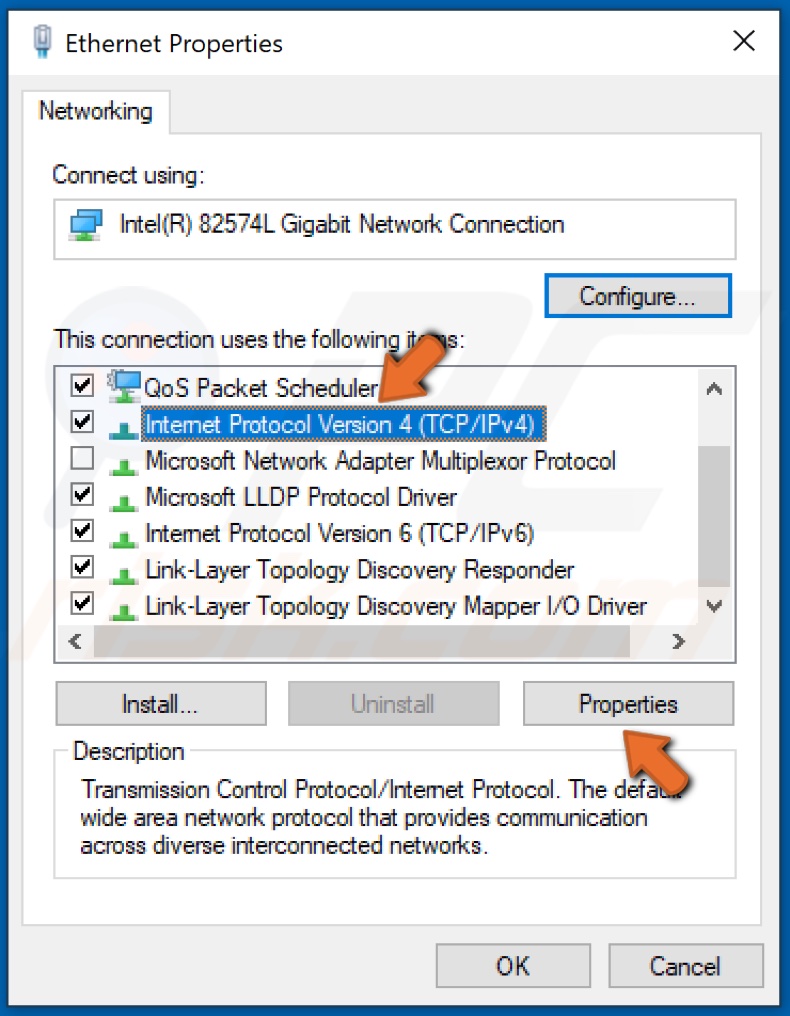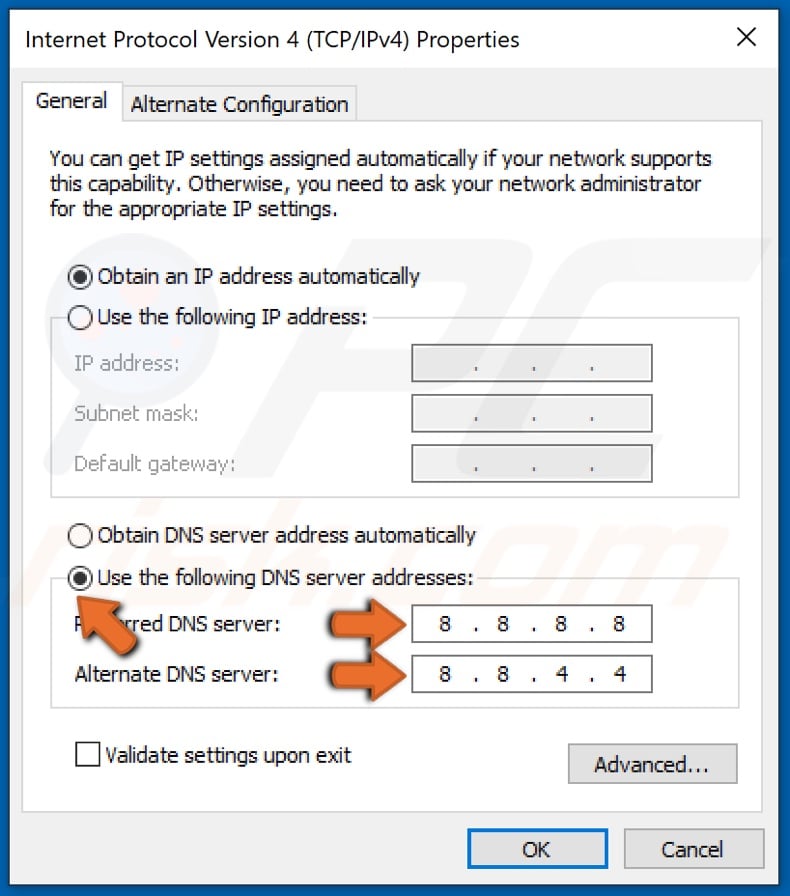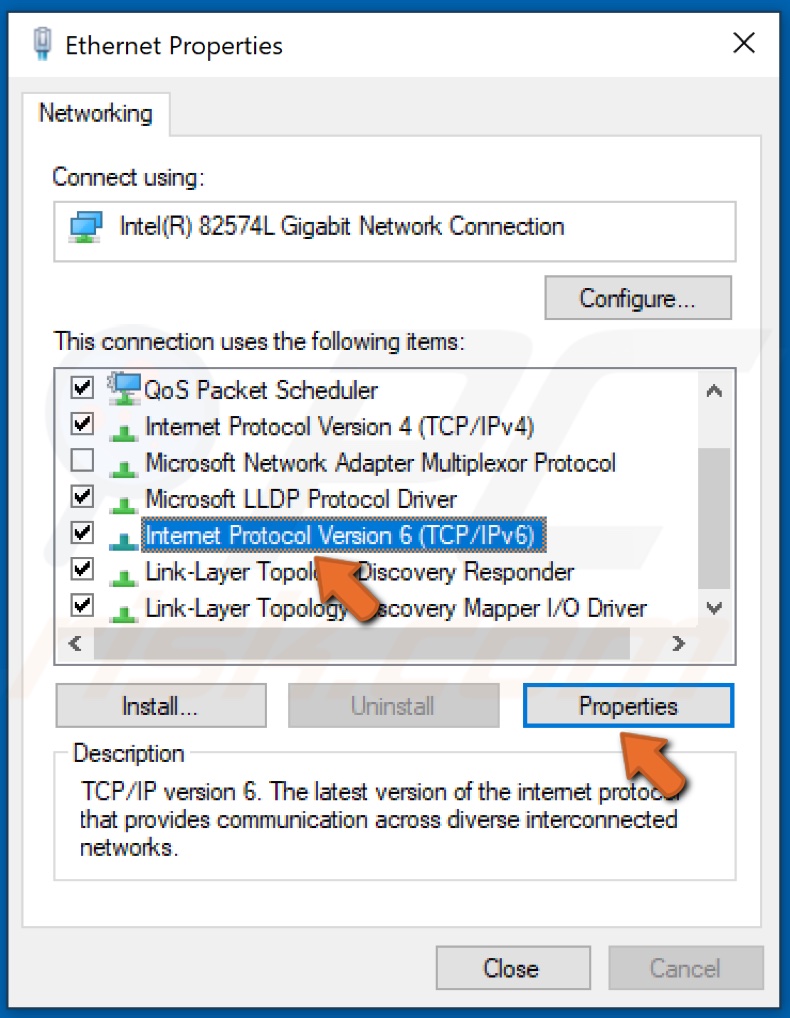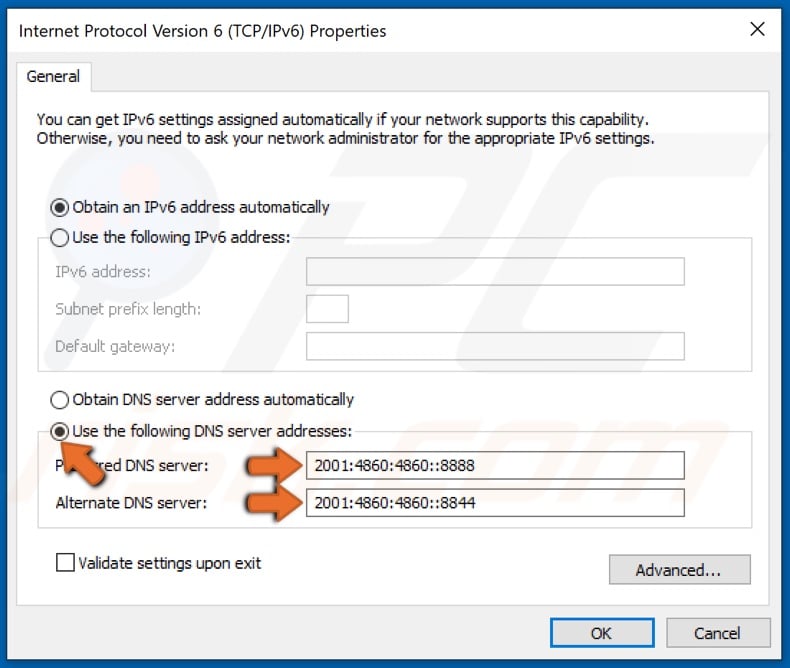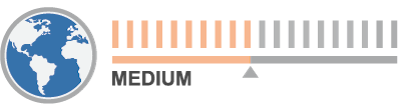При попытке соединения с сервером Майнкрафт пользователь может стукнуться с появлением ошибки Failed to connect to the server — io.netty.channel.abstractchannel$annotatedconnectexception:
- Connection timed out: no further information
- Connection refused: no further information
И единственной кнопкой «Back to server list», которая возвращает к списку серверов.
В этой статье рассмотрим, что это за ошибка io.netty.channel.AbstractChannel$AnnotatedConnectException в Майнкрафт и что делать, чтобы ее исправить.
Что за ошибка io.netty.channel.AbstractChannel$AnnotatedConnectException при подключении к серверу Майнкрафт
Ошибка «Failed to connect to the server | io.netty.channel.AbstractChannel$AnnotatedConnectException» указывает на неудачную попытку подключения к игровому серверу Майнкрафт. А текст после нее указывает на детальную информацию:
- Connection timed out – время подключения вышло. Это значит, что было выполнено множество попыток соединения с сервером, но все они были безуспешными.
- Connection refused – подключение отклонено. Это говорит о том, что возникла какая-то конкретная причина, по которой сервер отклонил подключение.
Почему появляется ошибка io.netty.channel.AbstractChannel$AnnotatedConnectException при подключении к серверу Майнкрафт
Причинами, по которым происходит ошибка io.netty.channel.AbstractChannel$AnnotatedConnectException, могут стать различные факторы, среди которых:
- Проблема с DNS-серверами;
- Проблемы в работе игрового сервера;
- Неисправность файловой системы игры;
- Неверно указанный игровой порт;
- VPN или Firewall;
- Конфликт с антивирусными программами;
- Проблема в работе роутера;
- Некорректная версия Майнкрафт.
Ошибка io.netty.channel.AbstractChannel$AnnotatedConnectException Майнкрафт: как исправить
Рассмотрим детально пошаговую инструкцию по исправлению ошибки io.netty.channel.AbstractChannel$AnnotatedConnectException при подключении к серверу Minecraft.
Проверка работоспособности сервера
Прежде всего следует убедиться в работоспособности сервера. Для этого можно воспользоваться одним из специализированных онлайн-сервисов. Например, mcsrvstat.us. Необходимо перейти по ссылке и вбить IP-адрес сервера в соответствующую строку. Если сервер работает нормально, то сайт выдаст информацию о количестве игроков.
Если появляется сообщение «Could not get the server status…», то причина появления ошибки заключает в некорректной работе сервера. Необходимо просто подождать, пока она нормализуется.
Перезагрузка компьютера
Первым, что сделает делать, если возникает ошибка io.netty.channel.AbstractChannel$AnnotatedConnectException – перезагрузить ПК. Банальная перезагрузка компьютера в большинстве случае помогает устранить возникающие ошибки. Не следует пренебрегать данным советом.
Отключение антивируса, брандмауэра, VPN, Proxy
Непосредственно перед попыткой подключения к серверу стоит полностью отключить антивирусную программу и брандмауэр Windows. Если помогло, то в таком случае нужно включить их снова, зайти в настройки антивируса и брандмауэра и добавить папку с игрой в исключения. Инструкция для разных антивирусов индивидуальная, а для брандмауэра следует сделать следующее:
- Открыть меню «Пуск»;
- Перейти в параметры системы;
- Зайти в раздел «Обновления и безопасность»;
- Выбрать пункт «Безопасность Windows» в левом навигационном меню;
- Зайти в подраздел «Брандмауэр и защита сети»;
- Выбрать пункт «Разрешить работу с приложением через брандмауэр»;
- Найти в списке Майнкрафт и его компоненты и отметить их галочками, после чего нажать кнопку «ОК».
Также нужно отключить все программы, которые выполняют подмену или сокрытие IP-адреса: VPN, Proxy, если таковые имеются. В частности, отказаться от использования софта наподобие Hamachi.
Очистка кэша DNS
Также следует выполнить очистку кэша DNS. Для этого нужно:
- Открыть командную строку от имени администратора. Сделать это можно из меню «Пуск» или воспользовавшись встроенным поиском операционной системы. Также можно запустить приложение «Выполнить» с помощью сочетания горячих клавиш Win+R, куда следует ввести в строку команду cmd.
Пользователи Windows 10 могут использовать Windows PowerShell вместо командной строки; - Ввести команду ipconfig /flushdns в командную строку и нажать клавишу Enter.
Перезагрузка роутера
Стоит сделать перезагрузку сетевого оборудования. Необходимо выключить роутер, полностью отключив его от электросети и подождать минимум 1 минуту, прежде чем включить его снова.
Редактирование правил перенаправления адресов и портов
Некорректно установленные правила обработки адресов и портов в настройках маршрутизатора могут стать причиной возникновения ошибки. Для ее устранения нужно зайти в настройки роутера. Для этого нужно вбить в адресную строку браузера IP: http://192.168.0.1 или http://192.168.1.1. Ввести логин и пароль. Стандартные логин и пароль: admin admin. Необходимо зайти в раздел настроек безопасности и удалить существующие правила.
Устранение проблемы с файловой системой игры
Достаточно часто причиной, почему происходит ошибка io.netty.channel.AbstractChannel$AnnotatedConnectException становится проблема файловой системы игры:
- Поврежденные файлы;
- Некорректная версия Майнкрафт;
- Некорректные моды.
Лучшим решением является полное удаление игры с помощью мастера установки и удаления программ Windows. После чего нужно скачать и установить игру заново. Желательно из другого источника.
Если желания скачивать всю игру заново нет, то можно попробовать упрощенный вариант, который заключается в удалении папки сервера, расположенной в папке с игрой. После чего необходимо заново скачать лаунчер и выполнить проверку целостности файлов.
Использование VPN
В некоторых случаях использование VPN может стать не причиной, а – решением проблемы. Можно попробовать использовать программу Hamachi для создания VPN-сети. И подключаться к серверу через нее.
Очистка и оптимизация ПК
Не лишним будет сделать очистку и оптимизацию ПК. Для этого отлично подойдет программа CCleaner.
Не нашли ответ? Тогда воспользуйтесь формой поиска:
Io.netty.channel.AbstractChannel$AnnotatedConnectException connection timed out в игре Майнкрафт считается достаточно распространенной проблемой. Чтобы справиться с ней, необходимо установить провоцирующий фактор появления сбоя. К нему приводят проблемы в работе DNS-серверов, использование устаревшей версии игры, применение VPN или Firewall и многие другие причины.
Содержание
- Что это за ошибка
- Ошибка: определение и причины возникновения
- Способы исправления
- Проверка состояния сервера для устранения ошибки
- Перезагрузка компьютера как способ решение проблемы
- Конфликты с антивирусом, брандмауэром и VPN: решение проблемы
- Очистка кэша DNS
- Перезагрузка роутера
- Настройка правил перенаправления адресов и портов
- Проблемы с файловой системой: решение проблемы
- Использование VPN для устранения ошибки
- Очистка и оптимизация компьютера
Что это за ошибка
Появление данной ошибки свидетельствует о неудачной попытке подключения к игровому серверу Minecraft. Текстовая информация, которая присутствует после фразы «io.netty.channel.AbstractChannel$AnnotatedConnectException», свидетельствует о причинах проблем:
- Connection timed out – говорит о том, что время подключения вышло. Это означает, что совершалось много попыток подключиться к серверу, однако все они завершились неудачно.
- Connection refused – говорит об отклонении подключения. Это свидетельствует о появлении определенной причины, по которой сервер отклонил подключение.
Ошибка: определение и причины возникновения
Если при загрузке игрового софта появляется ошибка, которая препятствует подключению, важно установить провоцирующий фактор. Среди наиболее распространенных причин стоит выделить следующее:
- проблема в работе DNS-серверов;
- нарушения функций игрового сервера;
- неполадки в работе файловой системы софта;
- использование VPN или Firewall;
- неверное указание игрового порта;
- конфликт с антивирусным софтом;
- неполадки в работе роутера;
- неправильная версия игры.
Способы исправления
Чтобы справиться с проблемой, можно предпринять самые разные меры. Одним из вариантов считается установка и обновление Java. Для этого рекомендуется выполнить следующие действия:
- Зайти в «Панель управления». Это можно сделать через поисковую строку на панели задач.
- В правом верхнем углу написать «Java» и загрузить компонент.
- Перейти в раздел «Update» и в нижней части экрана нажать на пункт «Update Now».
- Кликнуть на пункт «Aplly» и нажать на строку «Ок». После этого рекомендуется выполнить перезагрузку устройства.
Если в панели управления отсутствует «Java», рекомендуется загрузить его и установить с официального портала.
Еще одним способом устранения сбоя считается сброс параметров роутера. При выключении модема будет назначен другой IP-адрес, поскольку провайдеры используют динамический вариант. Потому рекомендуется сделать следующее:
- Отключить устройство.
- Выключить модем из розетки и подождать несколько минут.
- Включить устройство обратно и попытаться подключиться к серверу.
Еще одним решением проблем станет добавление IP и порта. Чтобы добиться нужных результатов, рекомендуется выполнить следующие действия:
- Запустить командную строку от имени админа.
- Ввести команду «ipconfig».
- Записать или запомнить IPV4 адрес.
- Перейти в каталог с серверами «Maxwell» и выбрать «MinecraftServer».
- Найти текстовый документ «Server Properties» и открыть его.
- Записать порт сервера. Как правило, используется «25565», однако возможны и другие варианты.
- Перейти к опции «Играть в многопользовательский режим».
- Выбрать сервер и кликнуть на пункт «Редактировать».
- Указать адрес IPV4 и порт. Если в меню присутствует одна строчка, в качестве примера стоит привести такой вариант «192.168.1.16:25565». При наличии двух раздельных колонок IP и Порт, то их стоит вводить по отдельности.
Также для устранения неполадок можно удалить несовместимое программное обеспечение. В случае установки стороннего антивируса его нужно полностью удалить и проверить, осталась ли ошибка. К тому же рекомендуется деинсталлировать все программы по защите сети.
Проверка состояния сервера для устранения ошибки
Для начала стоит удостовериться в корректной работе сервера. Для этого рекомендуется прибегнуть к одному из специализированных онлайн-ресурсов. В качестве примера стоит привести mcsrvstat.us. Для применения платформы рекомендуется перейти по ссылке и ввести IP-адрес сервера в нужную строку. При нормальной работе сервера он выдаст сведения о числе игроков.
При появлении уведомления «Could not get the server status…» можно сделать вывод, что причиной появления проблем считаются неполадки в работе сервера. В такой ситуации стоит немного подождать нормализации ситуации.
Перезагрузка компьютера как способ решение проблемы
При появлении рассматриваемой ошибки стоит сразу перезагрузить устройство. Это считается самым простым вариантом решения проблемы. Обычный перезапуск ПК помогает в большинстве случаев устранить ошибки, которые появляются.
Конфликты с антивирусом, брандмауэром и VPN: решение проблемы
Перед попыткой подключиться к серверу стоит отключить антивирус и брандмауэр операционной системы. Если это дало результаты, рекомендуется опять подключить программное обеспечение и перейти в его настройки. После чего стоит добавить каталог с игрой в исключения. Конкретная последовательность действий зависит от вида антивируса. Для брандмауэра рекомендуется выполнить следующие действия:
- Перейти в меню «Пуск».
- Зайти в параметры системы.
- Выбрать меню «Обновления и безопасность».
- Кликнуть на пункт «Безопасность Windows». Он располагается в левом навигационном меню.
- Перейти в раздел «Брандмауэр и защита сети».
- Кликнуть на пункт «Разрешить работу с приложением через брандмауэр».
- Отыскать в перечне игру Minecraft и ее компоненты и отметить их галочками. После этого рекомендуется нажать на пункт «Ок».
Помимо этого, рекомендуется отключить все программы, которые подменяют или скрывают IP-адрес. К ним, в частности, относят VPN и Proxy.
Очистка кэша DNS
Эффективным методом решения проблемы считается очистка кэша DNS. Чтобы получить нужные результаты, рекомендуется выполнить ряд действий. Для начала стоит запустить командную строку от имени админа. Это можно сделать из меню «Пуск» или прибегнуть к встроенному поиску операционной системы. Также допустимо загрузить приложение «Выполнить». Для этого стоит нажать на комбинацию горячих клавиш «Win + R». После чего рекомендуется ввести в строку команду «cmd».
Перезагрузка роутера
Действенным методом устранения проблем считается перезагрузка сетевого оборудования. При этом рекомендуется отключить роутер от сети и подождать не меньше минуты. После чего его можно подключить опять.
Настройка правил перенаправления адресов и портов
К появлению ошибки часто приводят неверно установленные правила обработки адресов и портов в настройках маршрутизатора. Чтобы справиться с проблемой, рекомендуется перейти в настройки роутера. Для этого рекомендуется ввести в адресную строку браузера IP. Это может быть «http://192.168.0.1» или «http://192.168.1.1».
Также стоит указать логин и пароль. Стандартным вариантом станет «admin» и «admin». После этого рекомендуется перейти в меню настроек безопасности и убрать имеющиеся правила.
Проблемы с файловой системой: решение проблемы
Распространенной причиной возникновения ошибки считается повреждение файлов, некорректные моды и устаревшая версия игры. Оптимальным решением в такой ситуации станет полное удаление приложения через мастер установки. Также необходимо удалить программы операционной системы. После чего софт требуется скачать и установить снова. Лучше всего использовать для этого другой источник.
Если не хочется заново скачивать игру, можно прибегнуть к упрощенному варианту. Он подразумевает удаление каталога сервера, который находится в папке с софтом. После этого рекомендуется опять скачать лаунчер и проверить целостность файлов.
Использование VPN для устранения ошибки
Иногда VPN можно использовать для решения проблем. Для этого стоит воспользоваться программой Hamachi. Она поможет создать VPN-сеть. Ее можно применять для подключения к серверу.
Очистка и оптимизация компьютера
Хорошим вариантом решения проблемы считается очистка и оптимизация устройства. Для этого стоит прибегнуть к программе CCleaner.
Появление рассматриваемой ошибки может быть связано с различными факторами. В зависимости от конкретной причины стоит искать варианты решения проблем.
Нашли опечатку? Выделите текст и нажмите Ctrl + Enter
Запуск Minecraft может быть прерван ошибкой «io.netty.channel.AbstractChannel AnnotatedConnectException: Connection refused: no further information», которая возникает на этапе подключения к серверу. Узнаем, что предшествует появлению этой ошибки и способы ее исправления.
Чем вызвана ошибка?
Если при запуске Майнкрафт на экране видим ошибку «io.netty.channel.AbstractChannel AnnotatedConnectException», из-за которой игре отказано в подключении, то она может произойти по следующим причинам:
- Подключение к серверу заблокировано брандмауэром Windows. Чтобы этого избежать, нужно добавить в список исключений каталог с игрой и файлы Java.
- Проблема может возникнуть после обновления Minecraft до последней версии, когда в системе используется устаревшая версия Java. В результате это может привести к конфликту с определенными компонентами игры и препятствовать подключению к серверу.
- В фоновом режиме работает программное обеспечение, которое не совместимо с Майнкрафт, и вызывает ошибку при соединении с сервером.
Перед применением решений перезагрузите роутер. Возможно, ошибка возникла из-за ошибочной сетевой конфигурации или повреждения кэша DNS. Отключите кабель питания роутера и подождите 2-3 минуты, прежде чем подключить устройство к электросети. Когда подключение к интернету будет установлено, попробуйте запустить игру.
Кроме того, найдите по запросу в интернете список приложений, которые несовместимы с определенными компонентами Minecraft, и удалите их, если они присутствуют на компьютере.
Добавление исключения в Брандмауэр
Во многих случаях подключение к серверу Minecraft блокируется брандмауэром Windows, что в конечном итоге приводит к ошибке «io.netty.channel.AbstractChannel AnnotatedConnectException». Поэтому попробуйте добавить исключение для некоторых исполняемых файлов из папки Minecraft, которым требуется доступ в интернет.
Разверните меню Пуск и щелкните на значок шестеренки, чтобы открыть системные Параметры, либо просто нажмите Win + I. Перейдите в раздел «Обновления и безопасность».
Откройте вкладку «Безопасность Windows» и перейдите в раздел «Брандмауэр и защита сети».
Выберите опцию «Разрешить работу с приложением через Брандмауэр».
Кликните на кнопку «Изменить параметры» и подтвердите это запрос нажатием на кнопку «Да».
Затем выберите «Разрешить другое приложение» и кликните на кнопку «Обзор». Перейдите в папку Minecraft и выберите исполняемый файл.
Повторите указанные действия еще раз. Перейдите в папку, в которой установлены серверы Minecraft. Откройте папку Maxwell – MinecraftServer. Установите разрешения обоим исполняемым файлам Java внутри этой папки таким же образом.
Теперь найдите в списке все опции «Java Platform SE Binary» и отметьте флажками для частной и публичной сети.
После применения изменений запустите Minecraft и посмотрите, прерывается ли этот процесс ошибкой «io.netty.channel.AbstractChannel AnnotatedConnectException».
Добавление IP-адреса и порта
Если для доступа в интернет используется динамический IP-адрес, он будет меняться каждые пару дней. Поэтому проверьте IP-адрес и порт для игры и добавьте его в лаунчер Minecraft.
Откройте командную строку с помощью поиска Windows, предоставив ей доступ администратора.
В консоли выполните команду ipconfig и запишите IPv4-адрес.
Затем перейдите в папку Minecraft Servers – Maxwell (с набором случайных чисел) – MinecraftServer и откройте текстовый документ «Server Properties».
Найдите в нем и запишите значение строки «Server Port», например, «25565».
Затем запустите Minecraft и перейдите к опции «Play Multiplayer». Выберите сервер и кликните на «Edit» (Редактировать).
Теперь в поле Address укажите IPv4-адрес и номер порта, например, «XXX.XXX.X.X:25565»
Кликните на Done (Готово), затем на кнопку Refresh (Обновить). Проверьте, прерывается ли запуск Minecraft ошибкой.
Проверка фильтрации портов
Иногда проблема может возникнуть в результате случайной фильтрации пользователем требуемых портов. Несмотря на то, что переадресация портов правильно настроена, фильтрация автоматически обнуляет ее, что приводит к указанной ошибке. Проверьте сетевые конфигурации роутера и локальной машины и убедитесь, что фильтрация портов не включена.
Are you getting the following error notification every time you try to access your Minecraft game:
“Failed to connect to server. io.netty.channel.AbstractChannel $AnnotatedConnectException: Connection timed out.“
Most Minecraft gamers must have faced this issue at least once while trying to connect the game server but ended up getting a n error notification as mentioned above. So, let’s check what is this error, why does it occur followed by all the feasible solutions to beat the error.
io.netty.channel in Minecraft is basically a “Connection Timed Out” issue, in case you fail to connect your device to the game server. Though there are many reasons behind the occurrence of Minecraft error, the primary one is the issue with Common IP Connectivity. The others are discussed in detail below.
Why does the Minecraft Exception Error keep appearing?
Sometimes your PC’s OS version is the reason fixing which can subside the Connection Timed Out Error. This will also fix the other common problems caused from any software glitch.
Inaccurate IP port is a reason why the io.netty.channel.abstractchannel Minecraft error often occurs. Therefore, make sure to attach the IP address with the accurate port for forwarding establishing a successful connection with the client server. It rarely happens that the IP keeps changing with time and a number of users get linked with the same IP address. Other reasons behind the error include; server blocked by Windows Firewall, Unstable software app, and outdated JAVA software.
Solutions to fix the Minecraft Error
The io.netty.channel.AbstractChannel$AnnotatedConnectException error in Minecraft might not be limited to only one game server but all the servers. Thereby, the players might be denied access to the gaming server. That is why we have compiled a list of troubleshooting procedures and tips to resolve the connection timed out error:
1. Resetting Internet
Sometimes the internet gets stuck in the middle of a flawless connection that’s why we see the timed out errorin windows and mac. In that case, simply disconnect the internet connectivity cord and reinitialize the network settings followed by the DNS cache through the router power cycling.
Here is how to do that:
- Disconnect the power cable from the router.
- After 5 minutes, reconnect the cord to the internet router
As you get the internet access, try to connect with the Minecraft game server and ensure whether the Connection Timed Out error still persists or not.
2. Add Exceptions to Firewall Settings in Minecraft Folder
Adding exceptions to the settings of Windows Firewall can fix the io.netty.channel.connecttimeoutexception connection timed out error. As Windows Firewall and VPN sometimes restricts user access to the Minecraft game server, some exceptions are added to subside the connection refused error.
Here is how:
- Hit the Windows search bar and browse the Updates & Security option
- Next, browse to Windows Security located on the left side of the screen and choose Firewall & Network Protection option
- Go down and hit the Allow another App via the Firewall option
- Then hit the Change Settings option and choose Yes
- Again, choose Allow another app
- Now navigate to the folder of installation directory and select the executable launcher
- Repeat the last two steps once more. But this time, navigate to the directory folder within which the Minecraft servers are installed
- Access Maxwell through the Minecraft servers folder
- Repeat the procedure and allow the Java executables present within the folder
- Repeat the fourth procedure and then instead of hitting Allow another app, just move down to the Java Platform SE Binary list
- Allow Java Platform SE Binary options both through the Public and Private
- Go to the Minecraft launcher and check if the error still persists
3. Add IP Address and Choose Correct Working Port
Using a dynamic IP address and port can result in Minecraft connection refused error. Therefore, modify the IP address, then include it to Minecraft Launcher to resolve minecraft.io error.
Here is how to carry out the whole process:
4. Use a Reliable Source for VPN Connection
Sometimes, the Windows Firewall restricts Minecraft servers and that is when the server connection issue occurs as you try to gain the game access. Same case is with VPN (Virtual Private Network). Frequent change if servers using VPN perhaps restrict access of the Host server.
So, make sure to use a Reliable VPN source that does not restrict Minecraft game server access.
5. Upgrade Java Software
Minecraft demands the updated JAVA version for its(game’s) proper functioning. In order to connect the game server with the backdated version of Java software will cause the missing elements to create conflict with Minecraft. Consequently, the following message will be notified on the screen:
“java.net.connectexception connection refused no further information.“
The above error is quite prevalent on Windows, typically on Windows 10 OS. An account of Learn to Mod is required for joining a Minecraft server. The Java.net connectexception minecraft error is displayed only to those users who don’t have a Learn To Mod account. However, this issue can be resolved through a simple update of the JAVA software to its recent version.
6. Reinstall Minecraft
Sometimes corrupted gaming data can result in the connection timed out error in Minecraft. If that is the case with you as well, uninstall the Minecraft software and reinstall it.
In order to do that:
- Uninstall Minecraft by navigating to the Control Panel option
- Then go to Uninstall a Program and select Uninstall Minecraft.
Note: Make sure to install the latest Minecraft version and then try connecting to your game server, thereby resolving the io netty channel abstractchannel annotatedconnectexception localhost error.
7. Reset the Router/Modem
Router resetting is the simplest of all the solutions mentioned here. Sometimes the router or modem is responsible for the Minecraft error. Therefore, before starting with the game, check the internet connectivity prior to establishing connection with the game server.
Try powering off your Router for a couple of minutes and power back on to restart your Router. If that doesn’t work then reset all the settings of your router and set it up freshly. Try to connect to a server after resetting the router.
8. Checking ISP Network Access
Check the network access of your Internet Service Provider (ISP). Sometimes the ISP restricts the network access to certain domains, thereby blocking you to gain access to the game. Therefore, make sure to talk to your ISP to confirm the internet access has not been blocked from their end.
Moreover, you must try altering the source of the internet connection, i.e., shifting to your phone’s 3G data network, just to check if that works out in fixing the Minecraft server connection error. If it works out, that means the issue is with your internet access blocked by ISP and so, you should shift to some other network or change the ISP.
Conclusion
If you are still not able to fix “io.netty.channel.abstractchannel$annotatedconnectexception” error, we recommend fixing your LAN (Local Area Network) card (if there is any fault) and check if the error is then resolved.
При попытке соединения с сервером Майнкрафт пользователь может стукнуться с появлением ошибки Failed to connect to the server — io.netty.channel.abstractchannel$annotatedconnectexception:
- Connection timed out: no further information
- Connection refused: no further information
И единственной кнопкой «Back to server list», которая возвращает к списку серверов.
В этой статье рассмотрим, что это за ошибка io.netty.channel.AbstractChannel$AnnotatedConnectException в Майнкрафт и что делать, чтобы ее исправить.
Что за ошибка io.netty.channel.AbstractChannel$AnnotatedConnectException при подключении к серверу Майнкрафт
Ошибка «Failed to connect to the server | io.netty.channel.AbstractChannel$AnnotatedConnectException» указывает на неудачную попытку подключения к игровому серверу Майнкрафт. А текст после нее указывает на детальную информацию:
- Connection timed out – время подключения вышло. Это значит, что было выполнено множество попыток соединения с сервером, но все они были безуспешными.
- Connection refused – подключение отклонено. Это говорит о том, что возникла какая-то конкретная причина, по которой сервер отклонил подключение.
Почему появляется ошибка io.netty.channel.AbstractChannel$AnnotatedConnectException при подключении к серверу Майнкрафт
Причинами, по которым происходит ошибка io.netty.channel.AbstractChannel$AnnotatedConnectException, могут стать различные факторы, среди которых:
- Проблема с DNS-серверами;
- Проблемы в работе игрового сервера;
- Неисправность файловой системы игры;
- Неверно указанный игровой порт;
- VPN или Firewall;
- Конфликт с антивирусными программами;
- Проблема в работе роутера;
- Некорректная версия Майнкрафт.
Ошибка io.netty.channel.AbstractChannel$AnnotatedConnectException Майнкрафт: как исправить
Рассмотрим детально пошаговую инструкцию по исправлению ошибки io.netty.channel.AbstractChannel$AnnotatedConnectException при подключении к серверу Minecraft.
Проверка работоспособности сервера
Прежде всего следует убедиться в работоспособности сервера. Для этого можно воспользоваться одним из специализированных онлайн-сервисов. Например, mcsrvstat.us. Необходимо перейти по ссылке и вбить IP-адрес сервера в соответствующую строку. Если сервер работает нормально, то сайт выдаст информацию о количестве игроков.
Если появляется сообщение «Could not get the server status…», то причина появления ошибки заключает в некорректной работе сервера. Необходимо просто подождать, пока она нормализуется.
Перезагрузка компьютера
Первым, что сделает делать, если возникает ошибка io.netty.channel.AbstractChannel$AnnotatedConnectException – перезагрузить ПК. Банальная перезагрузка компьютера в большинстве случае помогает устранить возникающие ошибки. Не следует пренебрегать данным советом.
Отключение антивируса, брандмауэра, VPN, Proxy
Непосредственно перед попыткой подключения к серверу стоит полностью отключить антивирусную программу и брандмауэр Windows. Если помогло, то в таком случае нужно включить их снова, зайти в настройки антивируса и брандмауэра и добавить папку с игрой в исключения. Инструкция для разных антивирусов индивидуальная, а для брандмауэра следует сделать следующее:
- Открыть меню «Пуск»;
- Перейти в параметры системы;
- Зайти в раздел «Обновления и безопасность»;
- Выбрать пункт «Безопасность Windows» в левом навигационном меню;
- Зайти в подраздел «Брандмауэр и защита сети»;
- Выбрать пункт «Разрешить работу с приложением через брандмауэр»;
- Найти в списке Майнкрафт и его компоненты и отметить их галочками, после чего нажать кнопку «ОК».
Также нужно отключить все программы, которые выполняют подмену или сокрытие IP-адреса: VPN, Proxy, если таковые имеются. В частности, отказаться от использования софта наподобие Hamachi.
Очистка кэша DNS
Также следует выполнить очистку кэша DNS. Для этого нужно:
- Открыть командную строку от имени администратора. Сделать это можно из меню «Пуск» или воспользовавшись встроенным поиском операционной системы. Также можно запустить приложение «Выполнить» с помощью сочетания горячих клавиш Win + R , куда следует ввести в строку команду cmd .
Пользователи Windows 10 могут использовать Windows PowerShell вместо командной строки; - Ввести команду ipconfig /flushdns в командную строку и нажать клавишу Enter.
Перезагрузка роутера
Стоит сделать перезагрузку сетевого оборудования. Необходимо выключить роутер, полностью отключив его от электросети и подождать минимум 1 минуту, прежде чем включить его снова.
Редактирование правил перенаправления адресов и портов
Некорректно установленные правила обработки адресов и портов в настройках маршрутизатора могут стать причиной возникновения ошибки. Для ее устранения нужно зайти в настройки роутера. Для этого нужно вбить в адресную строку браузера IP: http://192.168.0.1 или http://192.168.1.1. Ввести логин и пароль. Стандартные логин и пароль: admin admin. Необходимо зайти в раздел настроек безопасности и удалить существующие правила.
Устранение проблемы с файловой системой игры
Достаточно часто причиной, почему происходит ошибка io.netty.channel.AbstractChannel$AnnotatedConnectException становится проблема файловой системы игры:
- Поврежденные файлы;
- Некорректная версия Майнкрафт;
- Некорректные моды.
Лучшим решением является полное удаление игры с помощью мастера установки и удаления программ Windows. После чего нужно скачать и установить игру заново. Желательно из другого источника.
Если желания скачивать всю игру заново нет, то можно попробовать упрощенный вариант, который заключается в удалении папки сервера, расположенной в папке с игрой. После чего необходимо заново скачать лаунчер и выполнить проверку целостности файлов.
Использование VPN
В некоторых случаях использование VPN может стать не причиной, а – решением проблемы. Можно попробовать использовать программу Hamachi для создания VPN-сети. И подключаться к серверу через нее.
Очистка и оптимизация ПК
Не лишним будет сделать очистку и оптимизацию ПК. Для этого отлично подойдет программа CCleaner.
Minecraft: io.netty.channel.AbstractChannel — Что делать?
Как исправить ошибку io netty channel AbstractChannel Annotated Connect Exception
- Выключите ПК.
- Отключите модем из розетки.
- Подождите минут 5.
- Включите всё обратно и попробуйте подключится к серверу Minecraft.
- ipconfig /flushdns
- ipconfig /release
- ipconfig /renew
- netsh winsock reset
- netsh int ip reset
- Нажмите Win+R и введите firewall.cpl.
- Слева нажмите на «Разрешения взаимодействия с приложением или компонентом. «.
- В окне брандмауэра нажмите на «Разрешить другое приложение».
- Нажмите на «Обзор».
- Укажите путь к игре Minecraft исполняемому файлу «.EXE».
- Далее повторите еще раз процедуру выше процедуру.
- Перейдите в папку с серверами Minecraft.
- Откройте папку Maxwell, затем папку MinecraftServer.
- Перейдите обратно в брандмауэр.
- Разрешите все исполняемые файлы Java Platform SE Binary.
- Установите напротив галочки как «Частная«, так и «Публичная«.
- Подключитесь к серверу и посмотрите, устранена ли ошибка.
4. Добавить IP и Порт
- Запустите командную строку от имени администратора.
- Введите команду ipconfig .
- Запишите или запомните IPV4 адрес.
- Далее перейдите в папку с серверами Maxwell > MinecraftServer игры Minecraft.
- Найдите текстовый документ Server Properties и откройте его.
- Запишите порт сервера. Обычно это 25565, но он может быт другим.
- Теперь откройте игру Minecraft.
- Перейдите к опции «Играть в многопользовательский режим».
- Выберите сервер и ниже нажмите Редактировать (Edit).
- Имя сервера можете задать любое.
- Укажите адрес IPV4 и порт, который мы записывали.
- Пример, если у вас одна строка в меню 192.168.1.16:25565
- Если у вас две графы раздельные IP и Порт, то укажите в раздельности.
Minecraft io.netty.channel.AbstractChannel | 3 Proven Fixes
Written by Rimvydas Iliavicius on October 19, 2020
3 Proven Ways to Fix the io.netty.channel.AbstractChannel Minecraft Error
An estimated 20% of Minecraft players experience an error known as io.netty.channel.AbstractChannel, which doesn’t allow them to connect to a co-op game via a local network or the Internet. This article will show you how to fix this error.
Depending on your Minecraft version, you may get an error that reads:
io.netty.channel.ConnectTimeoutException connection timed out
io.netty.channel.AbstractChannel$AnnotatedConnectException: Connection timed out
io.netty.channel.AbstractChannel$AnnotatedConnectException: Connection refused: no further information
The error text doesn’t give much information, but it means that there’s a connection issue. This error may come about for several reasons, such as your Windows Defender Firewall or third-party Antivirus software preventing Minecraft from connecting to the Internet.
What Causes the io.netty.channel Error and How to Fix it?
If you’re using a VPN, it may block the host server, so try disabling it. You can also get this error if your ISP provides you with a dynamic IP address, so you need to contact your ISP and ask them to give you a static IP address. Furthermore, you may get this error due to a wrong IP port.
Incompatible software such as Hamachi may interfere with Minecraft, so you might want to disable or remove it from your PC.
As Minecraft requires Java software to work correctly, you may get this error if Java is outdated. Therefore, you should update Java before employing complex solutions to fix the io.netty.channel Minecraft error.
Video on How to Fix io.netty.channel.AbstractChannel Minecraft Error:
Table of Contents:
It is recommended to run a free scan with Combo Cleaner — a tool to detect malware and fix computer errors. You will need to purchase the full version to remove infections and eliminate computer errors. Free trial available. Combo Cleaner is owned and operated by Rcs Lt, the parent company of PCRisk.com read more.
Method 1. Whitelist Java on Windows Defender Firewall
1. Hold down Windows+R keys to open the Run dialog box.
2. In the Run dialog box, type control firewall.cpl and click OK to open Windows Defender Firewall settings.
3. Click Allow an app or feature through Windows Defender Firewall.
4. Click the Change settings button (click Yes at the User Account Control (UAC)).
5. See if the Java Runtime Environment is on the list of allowed apps. If it isn’t, click Allow another app.
6. Click Browse, navigate to C:Program Files (x86)Java[Java Version]bin
7. Select Java.exe and click Open.
8. Then, click Add to include the item into the list of Allowed Apps.
9. Tick the Private and Public checkboxes associated with the Java Platform SE Binary, and click OK.
10. Launch Minecraft.
Method 2. Turn off Windows Defender Firewall
1. Hold down Windows+R keys to open the Run dialog box.
2. In the Run dialog box, type control firewall.cpl and click OK to open Windows Defender Firewall settings.
3. Click Turn Windows Defender Firewall on or off.
4. Tick the Turn off Windows Defender Firewall (not recommended) for both Private and Public networks. To turn Windows Defender Firewall back on later, tick Turn on Windows Defender Firewall for Private and Public networks.
5. Click the OK button to confirm.
6. Launch Minecraft.
Method 3. Switch to Google’s DNS
1. Hold down Windows+R keys to open Run.
2. Type ncpa.cpl and click OK to open the Network Connections menu.
3. In the Network Connections window, right-click your network device and click Properties.
4. Under the Networking tab, in This connection uses the following item section, select Internet Protocol Version 4 (TCP / IPv4), and click the Properties button.
5. In the General tab, tick Use the following DNS server address and replace Preferred DNS server and Alternate DNS server with the following addresses:
- 8.8.8.8
- 8.8.4.4
6. Click OK.
7. Then, select Internet Protocol Version 6 (TCP / IPv6), and click the Properties button.
8. In the General tab, tick Use the following DNS server address and replace Preferred DNS server and Alternate DNS server with the following addresses:
- 2001:4860:4860::8888
- 2001:4860:4860::8844
9. Click OK.
10. Close the Internet Properties window.
11. Then, reboot your PC, and launch Minecraft.
About the author:
Rimvydas is a researcher with over four years of experience in the cybersecurity industry. He attended Kaunas University of Technology and graduated with a Master’s degree in Translation and Localization of Technical texts. His interests in computers and technology led him to become a versatile author in the IT industry. At PCrisk, he’s responsible for writing in-depth how-to articles for Microsoft Windows. Contact Rimvydas Iliavicius.
Our guides are free. However, if you want to support us you can send us a donation.
PCrisk is a cyber security portal, informing Internet users about the latest digital threats. Our content is provided by security experts and professional malware researchers. Read more about us.
- [FIXED] League of Legends RADS Error
- How to Fix DNS_PROBE_FINISHED_NXDOMAIN Error in Google Chrome
- What is Account Recovery and how to use it on iOS 15?
- Accidentally deleted notes on your iPhone? Here’s how to recover them!
- 10 ways to fix Personal Hotspot not working on iPhone!
- Best Files Downloader Adware
- YoSearch Weather Tab Browser Hijacker
- Find iPhone Scam (Mac)
- NavigateNetwork Adware (Mac)
- Ritzer Ransomware
- Shoksips.com Ads
- Your OneDrive Is Inactive And Will Soon Be Deleted Email Scam
- APT32 Malware (Android)
- Your Computer May Be At Risk With An Expired McAfee License POP-UP Scam
- Paint Page Adware
Global malware activity level today:
Increased attack rate of infections detected within the last 24 hours.
- [FIXED] DNS server isn’t responding [10 Ways to Fix It]
- How to Fix «WiFi Doesn’t Have a Valid IP Configuration» Error
- FIX: Microphone Not Working in Windows 10 [7 Ways to Fix It]
- Safari Can’t Establish a Secure Connection — How to Fix?
- FIX: The action cannot be completed because the file is open in another program
- XHAMSTER Ransomware
- Chrome «Managed By Your Organization» Browser Hijacker (Windows)
- Bbii Ransomware
- Geek Squad Email Scam
- Your iPhone Has Been Hacked POP-UP Scam (Mac)
- McAfee Subscription Has Expired Email Scam
- Bbzz Ransomware
- Bing.com Redirect
- Rrcc Ransomware
- Your McAfee Subscription Has Expired POP-UP Scam
Copyright © 2007-2022 PCrisk.com. Any redistribution or reproduction of part or all of the contents in any form is prohibited.
This website uses cookies to ensure you get the best experience on our website. Read our privacy policy